JOEP. Handleiding - cliënt
|
|
|
- Hilde van Doorn
- 6 jaren geleden
- Aantal bezoeken:
Transcriptie
1 JOEP. Handleiding - cliënt Versie 1.0 Oktober 2016
2 Niets uit deze uitgave mag worden verveelvoudigd en/of openbaar gemaakt door middel van druk, fotokopie, of op welke andere wijze dan ook, zonder voorafgaande schriftelijke toestemming van Vandaag Zorgvernieuwing Colofon: Oktober 2016 Vandaag Zorgvernieuwing Den Dries CL Valkenswaard T: E: info@vandaagzorgvernieuwing.nl I:
3 Voorwoord Voor u ligt de handleiding ten behoeve van het gebruik van JOEP. JOEP. is een online cliëntenportaal waarmee u als cliënt en uw omgeving op een veilige wijze toegang krijgt tot uw zorgdossier en in contact kan treden met de hulpverleners. JOEP. is ontwikkeld door en voor cliënten, hulpverleners en zorgorganisaties. De functionaliteiten van JOEP. sluiten naadloos aan op het Zorg Informatie Systeem dat wordt gebruikt door uw zorgorganisatie en derhalve op het hulpverleningsproces tussen u en uw hulpverlener(s). JOEP. functioneert volledig op basis van de informatie die wordt ingevoerd in Qurentis. Dat betekent onder meer dat u rapportages en zorgplannen kunt inzien die door u hulpverlener(s) worden gemaakt in Qurentis. U heeft zelf ook inbreng in dit proces, bijvoorbeeld door een zorgplan goed te keuren of te reageren op een zorgplan, rapportage of urenstaat. Daarnaast kunt u digitaal een dagboek bijhouden en uw dagelijkse gevoelens of emoties duiden aan de hand van pictogrammen. Ten slotte beschikt JOEP. over een live chatmodule waarmee u veilig kunt communiceren met uw hulpverlener(s). Om optimaal gebruik te kunnen maken van JOEP. is het noodzakelijk dat u als cliënt, uw contactpersoon en uw hulpverlener(s) adequaat gebruik maken van de applicatie. Deze handleiding beschrijft de belangrijkste onderdelen en functionaliteiten van JOEP. Omdat JOEP. toegankelijk is via een web-versie en een app, wordt vervolgens beschreven hoe u de app kunt downloaden en installeren. Daarna worden de werking en het gebruik van JOEP. stapsgewijs uitgelegd aan de hand van de web-versie van JOEP. De werking van de app is vergelijkbaar met de werking van web-versie, met het verschil dat de app gecomprimeerde velden omvat vanwege verkleinde schermen van bijvoorbeeld smartphones. Vandaag Zorgvernieuwing Handleiding JOEP. voor de cliënt 3
4 Onderdelen en functionaliteiten (overzicht) JOEP. bevat diverse onderdelen en functionaliteiten die u als cliënt samen met een of meerdere contactpersonen uit uw sociale netwerk inzicht geven in uw zorgproces. Gezamenlijk bevorderen deze functionaliteiten uw regie over uw eigen zorgproces en maken zij het mogelijk dat u op snelle, veilige en dynamische wijze inzicht heeft in en invloed heeft op de zorg en ondersteuning die aan u wordt geleverd. Het aanmaken en beheren van gebruikers JOEP. kent drie verschillende soorten gebruikers: de cliënt, de contactpersoon van de cliënt en de hulpverlener. Het aanmaken van deze gebruikers gebeurt door uw zorgorganisatie. Uw cliëntgegevens worden door uw zorgorganisatie geregistreerd in Qurentis en automatisch gekoppeld aan JOEP. Uw zorgorganisatie koppelt eveneens de juiste hulpverlener(s) aan uw cliëntprofiel, zodat in JOEP. altijd met de juiste hulpverlener(s) kunt communiceren. Indien gewenst kan uw zorgorganisatie tevens voor u de gewenste contactpersoon of contactpersonen registreren in JOEP. en deze koppelen aan uw zorgproces. Op deze wijze heeft ook uw contactpersoon inzage in uw zorgproces. Mijn plan In het onderdeel Mijn plan is/zijn uw recente zorgplan(nen) zichtbaar. Een zorgplan wordt door uw hulpverlener opgesteld in Qurentis en automatisch gekoppeld aan JOEP. Vanuit JOEP. kunt u het zorgplan inzien en downloaden, alsook een reactie plaatsen op het zorgplan. Daarnaast kunt u een visuele weergave van het zorgplan oproepen. Dit visueel zorgplan geeft u snel een integraal en dynamisch beeld van uw ontwikkeling op de verschillende zorgplanonderdelen aan de hand van een radarschaal. Deze schaal is opgebouwd uit scores op een vijfpuntschaal, variërend van groen (goed), oranje (voldoende/onvoldoende) tot rood (sterk onvoldoende). Mijn dagboek In het onderdeel Mijn dagboek van JOEP. kunt u dagelijks dagboekitems plaatsen om aan te geven hoe u zich voelt. U kunt notities schrijven en/of uw gevoel uitdrukken aan de hand van meerdere pictogrammen. Dagboekitems zijn in beginsel inzichtelijk voor u als cliënt en voor uw contactpersoon en hulpverlener(s). U kunt er echter voor kiezen om (bepaalde) dagboekitems af te schermen, zodanig dat deze als privéitems worden beschouwd en derhalve alleen voor u zichtbaar zijn. Mijn rapportages In het onderdeel Mijn rapportages kunt u die rapportages inzien die door uw hulpverlener(s) zijn opgesteld. Daarnaast kunt u te allen tijde een reactie geven op een rapportage, waarvan de hulpverlener op de hoogte wordt gesteld door middel van een notificatie. De hulpverlener stelt de rapportages op in Qurentis en kan hierbij per rapportage kiezen om deze al dan niet voor u en/of uw contactpersoon inzichtelijk te maken. Mijn facturen In het onderdeel Mijn facturen worden alle facturen zichtbaar die aan u zijn gekoppeld en vanuit Qurentis worden gegenereerd door uw zorgorganisatie. Op deze wijze heeft u samen met uw contactpersoon te allen tijde inzicht in de financiële aspecten rondom uw zorgproces. Vandaag Zorgvernieuwing Handleiding JOEP. voor de cliënt 4
5 Mijn urenstaten In het onderdeel Mijn urenstaten worden de urenregels weergeven met betrekking tot de zorgmomenten die door uw hulpverlener(s) zijn geregistreerd in de betreffende maand. U kunt elke urenregel inzien en per urenregel een of meerdere reacties plaatsen. Nieuws In het onderdeel Nieuws kunt u interessante nieuwsberichten lezen welke door uw zorgorganisatie worden geplaatst. Uw zorgorganisatie is verantwoordelijk voor het selecteren en publiceren van relevante interne en externe nieuwsberichten. Mijn agenda Het onderdeel Mijn agenda biedt u en uw contactpersoon een handig weekoverzicht van de zorgmomenten die door uw hulpverlener(s) zijn ingepland. Daarnaast kunnen u en uw contactpersoon afspraken toevoegen, zodat het zorgproces goed kan worden afgestemd op uw geplande activiteiten. De agenda toont het onderwerp van elke afspraak alsook de begin- en eindtijd, een omschrijving en de locatie waarop de afspraak plaatsvindt. Chat In het onderdeel Chat kunt u op eenvoudige wijze contact leggen met uw hulpverlener(s). Nadat u een bericht heeft verstuurd naar een hulpverlener krijgt ontvangt deze een notificatie op zijn of haar smartphone. U ontvangt eveneens een notificatie zodra de hulpverlener uw bericht heeft beantwoord. Indien uw hulpverlener onverhoopt niet bereikbaar is, bijvoorbeeld vanwege vakantie, ontvangt u een automatisch gegenereerd retourbericht met daarin opgenomen advies omtrent de te nemen vervolgactie. Het belangrijkste voordeel van de chatfunctionaliteit in JOEP. boven reguliere chatfuncties zoals Whatsapp, is dat alle communicatie van privacygevoelige gegevens op een geheel veilige wijze plaatsvindt. Vandaag Zorgvernieuwing Handleiding JOEP. voor de cliënt 5
6 Installatie van de app Om optimaal gebruik te kunnen maken van JOEP. is het raadzaam om de app JOEP. te installeren op uw telefoon en/of tablet. De app is beschikbaar voor zowel Android als ios (Apple). Installatie voor Android Om JOEP. te installeren op uw toestel (smartphone of tablet) met Android als besturingssysteem opent u de app Play Store welke standaard is geïnstalleerd op uw toestel (zie afbeelding 1). AFBEELDING 1 Nadat u de app Play Store heeft geopend, verschijnt het volgende scherm (zie afbeelding 2). In dit scherm voert in de zoekbalk (zie rode kader in afbeelding 2) joep in. Vervolgens kunt u de juiste app selecteren door op JOEP. te klikken (zie groene kader in afbeelding 2). Vandaag Zorgvernieuwing Handleiding JOEP. voor de cliënt 6
7 AFBEELDING 2 Nadat u de juiste app heeft geselecteerd, klikt u op installeren (zie afbeelding 3) om de app te installeren. De app wordt vervolgens op uw toestel geïnstalleerd waarna u klaar bent voor het gebruik van JOEP. vanuit dit toestel. AFBEELDING 3 Vandaag Zorgvernieuwing Handleiding JOEP. voor de cliënt 7
8 Installatie voor ios (Apple) Om JOEP. te installeren op uw toestel (smartphone of tablet) met ios (Apple) als besturingssysteem opent u de App Store op uw toestel (zie afbeelding 4). AFBEELDING 4 Nadat u de App Store heeft geopend, verschijnt het volgende scherm (zie afbeelding 5). In dit scherm klikt u op het loepje (zie rode kader in afbeelding 5). AFBEELDING 5 Vandaag Zorgvernieuwing Handleiding JOEP. voor de cliënt 8
9 In het scherm dat vervolgens verschijnt voert u in het zoekveld (zie rode kader in afbeelding 6) joep in. AFBEELDING 6 Vandaag Zorgvernieuwing Handleiding JOEP. voor de cliënt 9
10 Inloggen en beginscherm Om in te loggen in JOEP. raadpleegt u de app of de web-versie van JOEP. De app is toegankelijk nadat u deze hebt geïnstalleerd op uw toestel, door in de lijst met apps te klikken op de app met het volgende icoontje: De web-versie is toegankelijk via de weblink die aan u is verstrekt. Nadat u de app dan wel web-versie hebt geraadpleegd, verschijnt onderstaand scherm (zie afbeelding 7). In dit scherm voert u eenmalig de naam of het nummer in van uw zorgorganisatie alsook de gebruikersnaam en het wachtwoord welke u per brief heeft ontvangen. In een eerste brief heeft u de gebruikersnaam ontvangen; in een tweede brief is het wachtwoord aan u verstuurd. Het wachtwoord wordt automatisch gegenereerd door de portal en wordt niet gecommuniceerd naar Qurentis. AFBEELDING 7 Nadat u de inloggegevens heeft ingevoerd, verschijnt het volgende scherm (zie afbeelding 8). U dient zelf een viercijferige pincode te kiezen en deze in te voeren. Het systeem onthoudt deze pincode en zal bij alle volgende keren dat u wilt inloggen enkel vragen naar deze pincode. U hoeft dan dus niet meer de volledige inloggegevens (zie afbeelding 7) in te voeren en kunt volstaan met de door u gekozen pincode. Vandaag Zorgvernieuwing Handleiding JOEP. voor de cliënt 10
11 AFBEELDING 8 Het volgende beginscherm verschijnt nadat u bent ingelogd in JOEP. (zie afbeelding 9): AFBEELDING 9 Vandaag Zorgvernieuwing Handleiding JOEP. voor de cliënt 11
12 De icoontjes aan de linkerkant (zie rode kader in afbeelding 9) hebben de volgende betekenis: Door op dit icoontje te klikken verschijnt het beginscherm van JOEP. Door op dit icoontje te klikken opent u het onderdeel Mijn plan Door op dit icoontje te klikken opent u het onderdeel Mijn dagboek Door op dit icoontje te klikken opent u het onderdeel Mijn rapportages Door op dit icoontje te klikken opent u het onderdeel Mijn facturen Door op dit icoontje te klikken opent u het onderdeel Mijn urenstaten Door op dit icoontje te klikken opent u het onderdeel Nieuws Door op dit icoontje te klikken opent u het onderdeel Mijn agenda Door op dit icoontje te klikken opent u het onderdeel Chat Door op dit icoontje te klikken krijgt u een overzicht van uw profiel, inclusief de aan u gekoppelde hulpverlener(s) en contactperso(o)n(en) Door op dit icoontje te klikken logt u uit De icoontjes aan de rechterkant (zie groene kader in afbeelding 9) geven u eveneens toegang tot een deel van de hierboven genoemde onderdelen. Mijn plan In het onderdeel Mijn plan is/zijn uw recente zorgplan(nen) zichtbaar. Een zorgplan wordt door uw hulpverlener opgesteld in Qurentis en automatisch gekoppeld aan JOEP. Vanuit JOEP. kunt u het zorgplan inzien en downloaden, alsook een reactie plaatsen op het zorgplan. Daarnaast kunt u een visuele weergave van het zorgplan oproepen. Dit visueel zorgplan geeft u snel een integraal en dynamisch beeld van uw ontwikkeling op de verschillende zorgplanonderdelen aan de hand van een radarschaal. Deze schaal is opgebouwd uit scores op een vijfpuntschaal, variërend van groen (goed), oranje (voldoende/onvoldoende) tot rood (sterk onvoldoende). U opent Mijn plan door op het rood omlijnde icoontje te klikken in het beginscherm (zie afbeelding 10). Vandaag Zorgvernieuwing Handleiding JOEP. voor de cliënt 12
13 AFBEELDING 10 Nadat u het onderdeel Mijn plan heeft geopend, verschijnt het volgende scherm (zie afbeelding 11): AFBEELDING 11 In dit scherm zijn de titels zichtbaar van de zorgplannen die aan u zijn gekoppeld (zie rode omlijning in afbeelding 11). Door op het oranje omlijnde icoontje te klikken (zie afbeelding 11) verschijnen de mogelijke acties die u kunt uitvoeren. U kunt (1) een reactie geven op het bijbehorende zorgplan, (2) de visuele weergave van het zorgplan raadplegen en (3) het zorgplan downloaden (zie groene omlijning in afbeelding 11). Vandaag Zorgvernieuwing Handleiding JOEP. voor de cliënt 13
14 Een reactie geven op het zorgplan Door te klikken op Reactie kunt u een reageren op het zorgplan (zie rode omlijning in afbeelding 12). AFBEELDING 12 Het volgende scherm verschijnt waarin u uw reactie kunt typen (zie rode omlijning in afbeelding 13). Nadat u uw volledige reactie heeft getypt, klikt u op Opslaan (zie oranje omlijning in afbeelding 13). Uw reactie is nu opgeslagen en zichtbaar voor uw hulpverlener(s) en/of contactpersoon. Door te klikken op Terug naar overzicht (zie groene omlijning in afbeelding 13) gaat u terug naar het vorige scherm. AFBEELDING 13 Visueel zorgplan Door te klikken op Visueel zorgplan opent u de visuele weergave van het zorgplan (zie rode omlijning in afbeelding 14). Vandaag Zorgvernieuwing Handleiding JOEP. voor de cliënt 14
15 AFBEELDING 14 Het volgende scherm verschijnt (zie afbeelding 15). Aan de linkerkant is de netwerkradar zichtbaar met daarin opgenomen de scores voor alle samenhangende zorgplanonderdelen op een vijfpuntschaal (zie rode omlijning in afbeelding 15). Deze scores zijn genereerd door uw hulpverlener(s) en/of contactpersoon en representeren de indruk(ken) van hen ten aanzien van uw toestand. Via het uitrolveld aan de rechterkant kunt u een ander tijdstip selecteren met bijbehorende scores (zie groene omlijning in afbeelding 15). AFBEELDING 15 Downloaden van het zorgplan Door te klikken op Downloaden (zie rode omlijning in afbeelding 16) verschijnt een printversie van het zorgplan in pdf. Vandaag Zorgvernieuwing Handleiding JOEP. voor de cliënt 15
16 AFBEELDING 16 Mijn dagboek In het onderdeel Mijn dagboek van JOEP. kunt u dagelijks dagboekitems plaatsen om aan te geven hoe u zich voelt. U kunt notities schrijven en/of uw gevoel uitdrukken aan de hand van meerdere pictogrammen. Dagboekitems zijn in beginsel inzichtelijk voor u als cliënt en voor uw contactpersoon en hulpverlener(s). U kunt er echter voor kiezen om (bepaalde) dagboekitems af te schermen, zodanig dat deze als privéitems worden beschouwd en derhalve alleen voor u zichtbaar zijn. U opent Mijn dagboek door op het rood omlijnde icoontje te klikken in het beginscherm (zie afbeelding 17). AFBEELDING 17 Nadat u het onderdeel Mijn dagboek heeft geopend, verschijnt het volgende scherm (zie afbeelding 18): Vandaag Zorgvernieuwing Handleiding JOEP. voor de cliënt 16
17 AFBEELDING 18 In dit scherm zijn de datum, de titel, het gekozen pictogram en de status (openbaar of privé) voor elk dagboekitem zichtbaar (zie rode omlijning in afbeelding 18). De status openbaar betekent dat ook de hulpverlener(s) en/of contactpersoon het dagboekitem kunnen bekijken. De status privé houdt in dat alleen u het dagboekitem kunt zien. Via het oranje omlijnde icoontje (zie afbeelding 18) kunt u een dagboekitem bekijken en de volledige tekst lezen. Door te klikken op Nieuw item toevoegen (zie groene omlijning in afbeelding 18) kunt u een nieuwe dagboeknotitie toevoegen. Een nieuwe dagboeknotitie toevoegen Nadat u heeft geklikt op Nieuw item toevoegen in het onderdeel Mijn dagboek (zie groene omlijning in afbeelding 18) verschijnt het volgende scherm (zie afbeelding 19): AFBEELDING 19 In dit scherm selecteert u een van de drie mogelijke pictogrammen om u gevoel te visualiseren, geeft u een titel en omschrijving aan het dagboekitem en kunt u eventueel aanvinken dat het om een notitie gaat die de status privé dient te krijgen (zie rode omlijning in afbeelding 19). Nadat u alle informatie Vandaag Zorgvernieuwing Handleiding JOEP. voor de cliënt 17
18 heeft ingevoerd, klikt u op Opslaan (zie groene omlijning in afbeelding 19). Het dagboekitem is nu opgeslagen en zichtbaar in het overzicht van alle dagboekitems. Mijn rapportages In het onderdeel Mijn rapportages kunt u die rapportages inzien die door uw hulpverlener(s) zijn opgesteld. Daarnaast kunt u te allen tijde een reactie geven op een rapportage, waarvan de hulpverlener op de hoogte wordt gesteld door middel van een notificatie. De hulpverlener stelt de rapportages op in Qurentis en kan hierbij per rapportage kiezen om deze al dan niet voor u en/of uw contactpersoon inzichtelijk te maken. U opent Mijn rapportages door op het rood omlijnde icoontje te klikken in het beginscherm (zie afbeelding 20). AFBEELDING 20 Nadat u het onderdeel Mijn rapportages heeft geopend, verschijnt het volgende scherm (zie afbeelding 21): Vandaag Zorgvernieuwing Handleiding JOEP. voor de cliënt 18
19 AFBEELDING 21 Dit scherm toont voor elke rapportage de datum, het soort rapportage en de naam van de hulpverlener die de rapportage heeft opgesteld (zie rode omlijning in afbeelding 21). Door te klikken op het oranje omlijnde icoontje (zie afbeelding 21) verschijnen de mogelijke acties die u kunt uitvoeren (zie groene omlijning in afbeelding 21). Door op Bekijken te klikken kunt u de inhoud van de rapportage inzien. Door op Reactie te klikken kunt u een reactie geven op de rapportage. Een reactie geven op een rapportage Nadat u heeft geklikt op Reactie in het onderdeel Mijn rapporten (zie groene omlijning in afbeelding 21) verschijnt het volgende scherm (afbeelding 22). In het rood omlijnde veld kunt u uw reactie typen. Nadat u uw volledige reactie heeft getypt, klikt u op Opslaan (zie oranje omlijning in afbeelding 22). Uw reactie is nu opgeslagen en zichtbaar voor uw hulpverlener(s) en/of contactpersoon. Door te klikken op Terug naar overzicht (zie groene omlijning in afbeelding 22) gaat u terug naar het vorige scherm. AFBEELDING 22 Mijn facturen In het onderdeel Mijn facturen worden alle facturen zichtbaar die aan u zijn gekoppeld en vanuit Qurentis worden gegenereerd door uw zorgorganisatie. Op deze wijze heeft u samen met uw contactpersoon te allen tijde inzicht in de financiële aspecten rondom uw zorgproces. U opent Mijn facturen door op het rood omlijnde icoontje te klikken in het beginscherm (zie afbeelding 23). Vandaag Zorgvernieuwing Handleiding JOEP. voor de cliënt 19
20 AFBEELDING 23 Nadat u het onderdeel Mijn facturen heeft geopend, verschijnt het volgende scherm waarin uw facturen met bijbehorende factuurdatums zichtbaar worden (zie rode omlijning in afbeelding 24). Door te klikken op het oranje omlijnde icoontje (zie afbeelding 24) kunt u de betreffende factuur inzien door te klikken op Bekijken (zie groene omlijning in afbeelding 24). AFBEELDING 24 Mijn urenstaten In het onderdeel Mijn urenstaten worden de urenregels weergeven met betrekking tot de zorgmomenten die door uw hulpverlener(s) zijn geregistreerd in de betreffende maand. U kunt elke urenregel inzien en per urenregel een of meerdere reacties plaatsen. U opent Mijn urenstaten door op het rood omlijnde icoontje te klikken in het beginscherm (zie afbeelding 25). Vandaag Zorgvernieuwing Handleiding JOEP. voor de cliënt 20
21 AFBEELDING 25 Het volgende scherm verschijnt met daarin een overzicht van alle urenregels voor de betreffende maand met bijbehorende datums en tijdstippen (zie afbeelding 26). Door te klikken op het rood omlijnde icoontje in afbeelding 26 kan een reactie worden gegeven op een betreffende urenstaat door vervolgens te klikken op Reactie (zie groene omlijning in afbeelding 26). AFBEELDING 26 Vandaag Zorgvernieuwing Handleiding JOEP. voor de cliënt 21
22 Een reactie geven op een urenstaat Nadat u op Reactie heeft geklikt (zie groene omlijning in afbeelding 26) verschijnt het volgende scherm (zie afbeelding 27). AFBEELDING 27 In het rood omlijnde veld kunt u uw reactie typen. Nadat u uw volledige reactie heeft getypt, klikt u op Opslaan (zie oranje omlijning in afbeelding 27). Uw reactie is nu opgeslagen en zichtbaar voor uw hulpverlener(s) en/of contactpersoon. Door te klikken op Terug naar overzicht (zie groene omlijning in afbeelding 27) gaat u terug naar het vorige scherm. Nieuws In het onderdeel Nieuws kunt u interessante nieuwsberichten lezen welke door uw zorgorganisatie worden geplaatst. Uw zorgorganisatie is verantwoordelijk voor het selecteren en publiceren van relevante interne en externe nieuwsberichten. U opent het onderdeel Nieuws door op het rood omlijnde icoontje te klikken in het beginscherm (zie afbeelding 28). Vandaag Zorgvernieuwing Handleiding JOEP. voor de cliënt 22
23 AFBEELDING 28 Het volgende scherm verschijnt (zie afbeelding 29). Door te klikken op de titel van het nieuwsbericht dat u wilt lezen, verschijnt het volledige nieuwsbericht op uw scherm (zie rode omlijning in afbeelding 29). AFBEELDING 29 Mijn agenda Het onderdeel Mijn agenda biedt u en uw contactpersoon een handig weekoverzicht van de zorgmomenten die door uw hulpverlener(s) zijn ingepland. Daarnaast kunnen u en uw contactpersoon afspraken toevoegen, zodat het zorgproces goed kan worden afgestemd op uw geplande activiteiten. De agenda toont het onderwerp van elke afspraak alsook de begin- en eindtijd, een omschrijving en de locatie waarop de afspraak plaatsvindt. Vandaag Zorgvernieuwing Handleiding JOEP. voor de cliënt 23
24 U opent het onderdeel Mijn agenda door op het rood omlijnde icoontje te klikken in het beginscherm (zie afbeelding 30). AFBEELDING 30 Het volgende scherm verschijnt met een overzicht van alle afspraken die zijn gepland in de huidige week (zie afbeelding 31). Door te klikken op een afspraak kunt u gedetailleerde informatie over de afspraak inzien, zoals de omschrijving van de afspraak, de persoon die de afspraak heeft gepland en de locatie van afspraak. Eveneens kunt u een notitie toevoegen aan een bestaande afspraak. Door te klikken op vorige respectievelijk volgende (zie oranje omlijningen in afbeelding 31) kunt u manoeuvreren naar een andere dan de huidige week. Door te klikken op Nieuw item toevoegen kunt u zelf een afspraak toevoegen. Vandaag Zorgvernieuwing Handleiding JOEP. voor de cliënt 24
25 AFBEELDING 31 Een nieuwe afspraak toevoegen Door in het onderdeel Mijn agenda te klikken op Nieuw item toevoegen kunt u zelf een afspraak toevoegen (zie groene omlijning in afbeelding 31). In het scherm dat verschijnt (zie afbeelding 32) geeft u de titel, de start- en eindtijd en de omschrijving van de afspraak in. Daarnaast kunt u de locatie van de afspraak invoeren en kunt u aangeven of, en zo ja wanneer, er een notificatie moet worden verzonden ter herinnering aan de afspraak. Nadat u alle gegevens heeft ingevoerd, klikt u rechts beneden op Opslaan. De afspraak is nu opgeslagen en zichtbaar in het agendaoverzicht. AFBEELDING 32 Vandaag Zorgvernieuwing Handleiding JOEP. voor de cliënt 25
26 Chat In het onderdeel Chat kunt u op eenvoudige wijze contact leggen met uw hulpverlener(s). Nadat u een bericht heeft verstuurd naar een hulpverlener krijgt ontvangt deze een notificatie op zijn of haar smartphone. U ontvangt eveneens een notificatie zodra de hulpverlener uw bericht heeft beantwoord. Indien uw hulpverlener onverhoopt niet bereikbaar is, bijvoorbeeld vanwege vakantie, ontvangt u een automatisch gegenereerd retourbericht met daarin opgenomen advies omtrent de te nemen vervolgactie. U opent het onderdeel Chat door op het rood omlijnde icoontje te klikken in het beginscherm (zie afbeelding 33). AFBEELDING 33 In het scherm dat verschijnt ziet u een overzicht van de communicatie per hulpverlener (zie rode omlijning in afbeelding 34). Door te klikken op het groen omlijnde icoontje kunt u verder chatten in een bestaande conversatie. AFBEELDING 34 Vandaag Zorgvernieuwing Handleiding JOEP. voor de cliënt 26
27 Het volgende scherm verschijnt (zie afbeelding 35). U kunt een nieuwe boodschap schrijven in het rood omlijnde veld. Nadat u de boodschap heeft geschreven klikt u op het oranje omlijnde icoontje (zie afbeelding 35) om de boodschap te versturen. De boodschap is nu verstuurd naar de hulpverlener en de hulpverlener ontvangt een notificatie van u bericht. Door te klikken op Terug naar overzicht gaat u weer terug naar het beginoverzicht (zie groene omlijning in afbeelding 35). AFBEELDING 35 Vandaag Zorgvernieuwing Handleiding JOEP. voor de cliënt 27
JOEP. Handleiding - hulpverlener
 JOEP. Handleiding - hulpverlener Versie 1.0 Oktober 2016 Niets uit deze uitgave mag worden verveelvoudigd en/of openbaar gemaakt door middel van druk, fotokopie, of op welke andere wijze dan ook, zonder
JOEP. Handleiding - hulpverlener Versie 1.0 Oktober 2016 Niets uit deze uitgave mag worden verveelvoudigd en/of openbaar gemaakt door middel van druk, fotokopie, of op welke andere wijze dan ook, zonder
Handleiding cliënt Versie 2.0 Augustus 2018
 Handleiding cliënt Versie 2.0 Augustus 2018 Niets uit deze uitgave mag worden verveelvoudigd en/of openbaar gemaakt door middel van druk, fotokopie, of op welke andere wijze dan ook, zonder voorafgaande
Handleiding cliënt Versie 2.0 Augustus 2018 Niets uit deze uitgave mag worden verveelvoudigd en/of openbaar gemaakt door middel van druk, fotokopie, of op welke andere wijze dan ook, zonder voorafgaande
Handleiding hulpverlener
 Handleiding hulpverlener Versie 2.0 Augustus 2018 Niets uit deze uitgave mag worden verveelvoudigd en/of openbaar gemaakt door middel van druk, fotokopie, of op welke andere wijze dan ook, zonder voorafgaande
Handleiding hulpverlener Versie 2.0 Augustus 2018 Niets uit deze uitgave mag worden verveelvoudigd en/of openbaar gemaakt door middel van druk, fotokopie, of op welke andere wijze dan ook, zonder voorafgaande
Handleiding organisatie (backoffice) Versie 2.0 November Handleiding JOEP. organisatie (backoffice) 3
 Handleiding organisatie (backoffice) Versie 2.0 November 2018 Handleiding JOEP. organisatie (backoffice) 3 Niets uit deze uitgave mag worden verveelvoudigd en/of openbaar gemaakt door middel van druk,
Handleiding organisatie (backoffice) Versie 2.0 November 2018 Handleiding JOEP. organisatie (backoffice) 3 Niets uit deze uitgave mag worden verveelvoudigd en/of openbaar gemaakt door middel van druk,
Gebruikershandleiding Mijn cliëntportaal www.arienszorgpalet.nl
 Gebruikershandleiding Mijn cliëntportaal www.arienszorgpalet.nl Versie 1 mei 2016 1 Inhoudsopgave Inleiding 3 Inloggen Mijn cliëntportaal 4 Voorbeeld Mijn cliëntportaal 7 Mijn afspraken 8 Mijn dossier
Gebruikershandleiding Mijn cliëntportaal www.arienszorgpalet.nl Versie 1 mei 2016 1 Inhoudsopgave Inleiding 3 Inloggen Mijn cliëntportaal 4 Voorbeeld Mijn cliëntportaal 7 Mijn afspraken 8 Mijn dossier
Gebruikershandleiding Cliëntportaal TMZ
 Gebruikershandleiding Cliëntportaal TMZ Versie 1 september 2016 1 Inhoud 1. Inleiding... 3 2. Inloggen op Cliëntportaal TMZ... 4 3. Voorbeeld Cliëntportaal TMZ... 7 4. Mijn afspraken... 8 5. Mijn Dossier...
Gebruikershandleiding Cliëntportaal TMZ Versie 1 september 2016 1 Inhoud 1. Inleiding... 3 2. Inloggen op Cliëntportaal TMZ... 4 3. Voorbeeld Cliëntportaal TMZ... 7 4. Mijn afspraken... 8 5. Mijn Dossier...
Gebruikershandleiding BrabantZorg cliëntportaal
 Gebruikershandleiding BrabantZorg cliëntportaal Versie 2.4 oktober 2017 Inloggen op het cliëntportaal Ga naar de website www.brabantzorg.eu en klik op de knop Direct inloggen cliëntportaal. U krijgt het
Gebruikershandleiding BrabantZorg cliëntportaal Versie 2.4 oktober 2017 Inloggen op het cliëntportaal Ga naar de website www.brabantzorg.eu en klik op de knop Direct inloggen cliëntportaal. U krijgt het
Gebruikershandleiding Mijn cliëntportaal
 Gebruikershandleiding Mijn cliëntportaal www.arienszorgpalet.nl Versie 1 april 2016 1 Inhoudsopgave Inleiding 3 Inloggen Mijn cliëntportaal 4 Voorbeeld Mijn cliëntportaal 6 Mijn afspraken 7 Mijn dossier
Gebruikershandleiding Mijn cliëntportaal www.arienszorgpalet.nl Versie 1 april 2016 1 Inhoudsopgave Inleiding 3 Inloggen Mijn cliëntportaal 4 Voorbeeld Mijn cliëntportaal 6 Mijn afspraken 7 Mijn dossier
Gebruikershandleiding Cliëntportaal van Marente
 Gebruikershandleiding Cliëntportaal van Marente Inhoud 1. Voorwoord... 2 2. Inloggen op het cliëntportaal... 2 3. Mijn Afspraken... 4 4. Mijn Dossier... 6 5. Mijn Berichten... 8 6. Mijn Gegevens... 9 7.
Gebruikershandleiding Cliëntportaal van Marente Inhoud 1. Voorwoord... 2 2. Inloggen op het cliëntportaal... 2 3. Mijn Afspraken... 4 4. Mijn Dossier... 6 5. Mijn Berichten... 8 6. Mijn Gegevens... 9 7.
Gebruikershandleiding Cliëntportaal van Marente
 Gebruikershandleiding Cliëntportaal van Marente Inhoud 1. Voorwoord... 2 2. Inloggen op het cliëntportaal... 2 3. Mijn Afspraken... 4 4. Mijn Dossier... 6 5. Mijn Berichten... 8 6. Mijn Gegevens... 10
Gebruikershandleiding Cliëntportaal van Marente Inhoud 1. Voorwoord... 2 2. Inloggen op het cliëntportaal... 2 3. Mijn Afspraken... 4 4. Mijn Dossier... 6 5. Mijn Berichten... 8 6. Mijn Gegevens... 10
HANDLEIDING Bedrijven \\ B2B community builders
 HANDLEIDING Bedrijven \\ B2B community builders www.chainels.com info@chainels.com Molengraaffsingel 12 2629JD Delft 015-3642667 Het platform Chainels De Chainels App 1. Inloggen 1.1 Waar kan ik inloggen?
HANDLEIDING Bedrijven \\ B2B community builders www.chainels.com info@chainels.com Molengraaffsingel 12 2629JD Delft 015-3642667 Het platform Chainels De Chainels App 1. Inloggen 1.1 Waar kan ik inloggen?
HANDLEIDING Groepsbeheerder \\ B2B community builders
 HANDLEIDING Groepsbeheerder \\ B2B community builders www.chainels.com info@chainels.com Molengraaffsingel 12 2629JD Delft 015-3642667 Het platform Chainels De Chainels App 1. Inloggen 1.1 Waar kan ik
HANDLEIDING Groepsbeheerder \\ B2B community builders www.chainels.com info@chainels.com Molengraaffsingel 12 2629JD Delft 015-3642667 Het platform Chainels De Chainels App 1. Inloggen 1.1 Waar kan ik
Gebruikershandleiding. mijncaress Cliëntportaal. Versie: 3.0
 Gebruikershandleiding mijncaress Cliëntportaal Versie: 3.0 Gebruikershandleiding mijncaress Cliëntportaal Versie 2.0 Pagina 1 van 19 Inhoudsopgave Inhoudsopgave... 2 1. Inloggen in het Cliëntportaal...
Gebruikershandleiding mijncaress Cliëntportaal Versie: 3.0 Gebruikershandleiding mijncaress Cliëntportaal Versie 2.0 Pagina 1 van 19 Inhoudsopgave Inhoudsopgave... 2 1. Inloggen in het Cliëntportaal...
Gebruikershandleiding Cliëntportaal
 Gebruikershandleiding Cliëntportaal Augustus 2017, versie 1.0 Inhoudsopgave 1. Inloggen in het Cliëntportaal... 2 1.1 Inloggen... 3 1.2 Accepteren van een uitnodiging... 4 1.3 Wachtwoord vergeten?... 4
Gebruikershandleiding Cliëntportaal Augustus 2017, versie 1.0 Inhoudsopgave 1. Inloggen in het Cliëntportaal... 2 1.1 Inloggen... 3 1.2 Accepteren van een uitnodiging... 4 1.3 Wachtwoord vergeten?... 4
RESPONDER-APP. Mopas-app voor ios en Android. Gebruikershandleiding Mopas-app
 Gebruikershandleiding RESPONDER-APP Mopas-app voor ios en Android V3.0 1 september 2016 Voorwoord Hartelijk dank voor het gebruik van de Mopas-app voor ios en Android. Wij hebben met de grootste zorg deze
Gebruikershandleiding RESPONDER-APP Mopas-app voor ios en Android V3.0 1 september 2016 Voorwoord Hartelijk dank voor het gebruik van de Mopas-app voor ios en Android. Wij hebben met de grootste zorg deze
Gebruikershandleiding. mijncaress Cliëntportaal. Versie: 3.1
 Gebruikershandleiding mijncaress Cliëntportaal Versie: 3.1 Gebruikershandleiding mijncaress Cliëntportaal Versie 3.1 Pagina 1 van 21 Inhoudsopgave Inhoudsopgave... 2 1. Inloggen in het Cliëntportaal...
Gebruikershandleiding mijncaress Cliëntportaal Versie: 3.1 Gebruikershandleiding mijncaress Cliëntportaal Versie 3.1 Pagina 1 van 21 Inhoudsopgave Inhoudsopgave... 2 1. Inloggen in het Cliëntportaal...
Handleiding OuderApp
 Handleiding OuderApp Inhoud 1 1. Inleiding... 3 2. Gebruik van de app... 4 2.1 Voor de eerste keer inloggen... 4 3. Mijn kind... 5 3.1 Foto s... 5 3.2 Dagboek... 5 3.3 Snel-klik functies... 5 4. Postvak...
Handleiding OuderApp Inhoud 1 1. Inleiding... 3 2. Gebruik van de app... 4 2.1 Voor de eerste keer inloggen... 4 3. Mijn kind... 5 3.1 Foto s... 5 3.2 Dagboek... 5 3.3 Snel-klik functies... 5 4. Postvak...
Gebruikershandleiding. Cliëntportaal
 Cliëntportaal Versie 2.0 februari 2017 Inloggen op het cliëntportaal Ga naar de website www.mijnsevagram.nl Klik op de knop Cliënten Login. U krijgt nu het volgende scherm te zien. Vul bij het eerste veld
Cliëntportaal Versie 2.0 februari 2017 Inloggen op het cliëntportaal Ga naar de website www.mijnsevagram.nl Klik op de knop Cliënten Login. U krijgt nu het volgende scherm te zien. Vul bij het eerste veld
HANDLEIDING BESCHIKBAARHEIDMODULE OPDRACHTGEVERS. 1. Inleiding
 1. Inleiding HANDLEIDING BESCHIKBAARHEIDMODULE OPDRACHTGEVERS HANDLEIDING Pagina 1 van 9 BESCHIKBAARHEIDMODULE OPDRACHTGEVERS De website van de Maatschap Spoorwegbeveiligers (www.maatschap-spoorwegbeveiligers)
1. Inleiding HANDLEIDING BESCHIKBAARHEIDMODULE OPDRACHTGEVERS HANDLEIDING Pagina 1 van 9 BESCHIKBAARHEIDMODULE OPDRACHTGEVERS De website van de Maatschap Spoorwegbeveiligers (www.maatschap-spoorwegbeveiligers)
Veelgestelde vragen door ouders
 Veel gestelde vragen door ouders - februari 2018 Veelgestelde vragen door ouders In dit document vindt u de veelgestelde vragen door ouders van de afgelopen zes maanden. 1) Op welke manieren kan ik bij
Veel gestelde vragen door ouders - februari 2018 Veelgestelde vragen door ouders In dit document vindt u de veelgestelde vragen door ouders van de afgelopen zes maanden. 1) Op welke manieren kan ik bij
Handleiding OuderApp
 Handleiding OuderApp Inhoud 1. Inleiding... 3 2. Gebruik van de app... 4 2.1 Voor de eerste keer inloggen... 4 3. Mijn kind... 5 3.1 Foto s... 5 3.2 Dagboek... 5 3.3 Belangrijke functies... 5 4. Postvak...
Handleiding OuderApp Inhoud 1. Inleiding... 3 2. Gebruik van de app... 4 2.1 Voor de eerste keer inloggen... 4 3. Mijn kind... 5 3.1 Foto s... 5 3.2 Dagboek... 5 3.3 Belangrijke functies... 5 4. Postvak...
Wij beschermen mensen
 Wij beschermen mensen SafetyTracer handleiding Responder app 1. App downloaden 2 2. Inloggen en uitloggen 3 3. Inkomende alarmmeldingen 4 4. Alarmhistorie 6 5. Positie opvragen 7 6. Mijn profiel 8 7. Contactpersonen
Wij beschermen mensen SafetyTracer handleiding Responder app 1. App downloaden 2 2. Inloggen en uitloggen 3 3. Inkomende alarmmeldingen 4 4. Alarmhistorie 6 5. Positie opvragen 7 6. Mijn profiel 8 7. Contactpersonen
De eerste keer krijgt u vervolgens een sms met een code die u in het codeveld moet invullen en vervolgens klikt u op Code controleren.
 Cliëntportaal In het elektronisch zorgdossier (EZD) rapporteren onze medewerkers over de zorg, behandeling en ondersteuning die u van ons ontvangt. Daarnaast bevat het dossier al uw persoonlijke gegevens.
Cliëntportaal In het elektronisch zorgdossier (EZD) rapporteren onze medewerkers over de zorg, behandeling en ondersteuning die u van ons ontvangt. Daarnaast bevat het dossier al uw persoonlijke gegevens.
1. Over LEVIY 5. Openen van de activiteit 2. Algemene definities 6. Inloggen op het LEVIY dashboard 3. Inloggen 6.1 Overzichtspagina 3.
 Versie 1.0 05.03.2015 02 1. Over LEVIY Wat doet LEVIY? 08 5. Openen van de activiteit Hoe wordt de activiteit geopend? 2. Algemene definities Behandelen van terugkerende definities. 09 6. Inloggen op het
Versie 1.0 05.03.2015 02 1. Over LEVIY Wat doet LEVIY? 08 5. Openen van de activiteit Hoe wordt de activiteit geopend? 2. Algemene definities Behandelen van terugkerende definities. 09 6. Inloggen op het
Handleiding webportaal SchoolDataBeheer
 Handleiding webportaal SchoolDataBeheer Gezaghebbende ouders/verzorgers, leerlingen en eventueel hulpverleners kunnen online toegang krijgen tot vrijwel alle gegevens die wij van uw kind bijhouden. Op
Handleiding webportaal SchoolDataBeheer Gezaghebbende ouders/verzorgers, leerlingen en eventueel hulpverleners kunnen online toegang krijgen tot vrijwel alle gegevens die wij van uw kind bijhouden. Op
Handleiding webportaal SchoolDataBeheer
 Handleiding webportaal SchoolDataBeheer Gezaghebbende ouders/verzorgers, leerlingen en eventueel hulpverleners kunnen online toegang krijgen tot vrijwel alle gegevens die wij van uw kind bijhouden. Op
Handleiding webportaal SchoolDataBeheer Gezaghebbende ouders/verzorgers, leerlingen en eventueel hulpverleners kunnen online toegang krijgen tot vrijwel alle gegevens die wij van uw kind bijhouden. Op
Cliëntportaal. Procedure. Inloggen
 Cliëntportaal In het elektronisch zorgdossier (EZD) rapporteren onze medewerkers over de zorg, behandeling en ondersteuning die u van ons ontvangt. Daarnaast bevat het dossier al uw persoonlijke gegevens.
Cliëntportaal In het elektronisch zorgdossier (EZD) rapporteren onze medewerkers over de zorg, behandeling en ondersteuning die u van ons ontvangt. Daarnaast bevat het dossier al uw persoonlijke gegevens.
Handleiding Ouderapp
 Handleiding Ouderapp Inhoud 1. Inleiding... 3 2. Gebruik van de app... 4 2.1 Voor de eerste keer inloggen... 4 3. Mijn kind... 5 3.1 Foto s... 5 3.2 Dagboek... 5 3.3 Snel-klik functies... 5 4. Postvak...
Handleiding Ouderapp Inhoud 1. Inleiding... 3 2. Gebruik van de app... 4 2.1 Voor de eerste keer inloggen... 4 3. Mijn kind... 5 3.1 Foto s... 5 3.2 Dagboek... 5 3.3 Snel-klik functies... 5 4. Postvak...
Handleiding OuderApp
 Handleiding OuderApp Inhoud 1. Inleiding... 3 2. Gebruik van de app... 4 2.1 Voor de eerste keer inloggen... 4 3. Mijn kind... 5 3.1 Foto s... 5 3.2 Dagboek... 5 3.3 Belangrijke functies... 5 4. Postvak...
Handleiding OuderApp Inhoud 1. Inleiding... 3 2. Gebruik van de app... 4 2.1 Voor de eerste keer inloggen... 4 3. Mijn kind... 5 3.1 Foto s... 5 3.2 Dagboek... 5 3.3 Belangrijke functies... 5 4. Postvak...
Handleiding. Z factuur Archief
 Handleiding Z factuur Archief INHOUDSOPGAVE 1. DASHBOARD... 3 1.1. Inloggen... 3 Inloggegevens vergeten... 3 1.2. Mogelijkheden Dashboard... 3 Instellingen, Abonnement Info en Adressenboek... 3 Facturen
Handleiding Z factuur Archief INHOUDSOPGAVE 1. DASHBOARD... 3 1.1. Inloggen... 3 Inloggegevens vergeten... 3 1.2. Mogelijkheden Dashboard... 3 Instellingen, Abonnement Info en Adressenboek... 3 Facturen
Mopas handleiding Responder App. Mopas-app voor ios en Android.
 Mopas handleiding Responder App Mopas-app voor ios en Android www.mopas.eu Voorwoord Hartelijk dank voor het gebruik van de Mopas app voor ios en Android. Wij hebben met de grootste zorg deze applicatie
Mopas handleiding Responder App Mopas-app voor ios en Android www.mopas.eu Voorwoord Hartelijk dank voor het gebruik van de Mopas app voor ios en Android. Wij hebben met de grootste zorg deze applicatie
Handleiding OuderApp voor ouders Peuteropvang
 Handleiding OuderApp voor ouders Peuteropvang Inhoud 1 1. Inleiding... 3 2. Gebruik van de app... 4 2.1 Voor de eerste keer inloggen... 4 3. Mijn kind... 5 3.1 Foto s... 5 3.2 Dagboek... 5 3.3 Snel-klik
Handleiding OuderApp voor ouders Peuteropvang Inhoud 1 1. Inleiding... 3 2. Gebruik van de app... 4 2.1 Voor de eerste keer inloggen... 4 3. Mijn kind... 5 3.1 Foto s... 5 3.2 Dagboek... 5 3.3 Snel-klik
5. Documenten Wat kan ik met Documenten? 1. Over LEVIY. 5.1 Documenten terugvinden Uitleg over vinden van documenten.
 Versie 1.0 23.03.2015 02 1. Over LEVIY Wat doet LEVIY? 08 5. Documenten Wat kan ik met Documenten? 2. Algemene definities Behandelen van terugkerende definities. 09 5.1 Documenten terugvinden Uitleg over
Versie 1.0 23.03.2015 02 1. Over LEVIY Wat doet LEVIY? 08 5. Documenten Wat kan ik met Documenten? 2. Algemene definities Behandelen van terugkerende definities. 09 5.1 Documenten terugvinden Uitleg over
Leerlingen kunnen ook gebruik maken van SOMtoday en ontvangen daar eigen inloggegevens voor.
 SOMtoday voor ouders 1. ALGEMENE INFORMATIE SOMTODAY Op Altra College wordt gebruikt gemaakt van het leerling-informatiesysteem SOMtoday. Hierin staan alle noodzakelijke gegevens over uw kind, zijn/haar
SOMtoday voor ouders 1. ALGEMENE INFORMATIE SOMTODAY Op Altra College wordt gebruikt gemaakt van het leerling-informatiesysteem SOMtoday. Hierin staan alle noodzakelijke gegevens over uw kind, zijn/haar
Handleiding. Omschrijving Handleiding RaadDigitaal Android. Datum 29-01-2015 Versienummer 2.1
 Handleiding Omschrijving Handleiding RaadDigitaal Android Auteur SIMgroep Datum 29-01-2015 Versienummer 2.1 Inhoudsopgave HANDLEIDING... 1 INHOUDSOPGAVE... 2 1. INLEIDING... 3 2. RAADDIGITAAL INSTALLEREN...
Handleiding Omschrijving Handleiding RaadDigitaal Android Auteur SIMgroep Datum 29-01-2015 Versienummer 2.1 Inhoudsopgave HANDLEIDING... 1 INHOUDSOPGAVE... 2 1. INLEIDING... 3 2. RAADDIGITAAL INSTALLEREN...
ONS DOSSIER APP Nedap healthcare Deze PDF is gegenereerd op
 ONS DOSSIER APP Nedap healthcare Deze PDF is gegenereerd op 14-11-2016 Table of Contents Installatie en configuratie... 3 Algemene informatie over de Ons Dossier app... 4 Configuratie van de Ons Dossier
ONS DOSSIER APP Nedap healthcare Deze PDF is gegenereerd op 14-11-2016 Table of Contents Installatie en configuratie... 3 Algemene informatie over de Ons Dossier app... 4 Configuratie van de Ons Dossier
LegManager Mobile Handleiding
 LegManager Mobile Handleiding Handleiding LegManager Mobile 1 1. Inhoud 1. INHOUD... 2 2. PROGRAMMAVEREISTEN... 3 a. Vragen, opmerkingen en suggesties... 3 b. Welke tablet/ipad of smartphone/iphone kan
LegManager Mobile Handleiding Handleiding LegManager Mobile 1 1. Inhoud 1. INHOUD... 2 2. PROGRAMMAVEREISTEN... 3 a. Vragen, opmerkingen en suggesties... 3 b. Welke tablet/ipad of smartphone/iphone kan
Gebruikershandleiding RESPONDER-APP. Mopas-app voor ios en Android
 Gebruikershandleiding RESPONDER-APP Mopas-app voor ios en Android Voorwoord Hartelijk dank voor het gebruik van de Mopas-app voor ios en Android. Wij hebben met de grootste zorg deze applicatie ontwikkeld,
Gebruikershandleiding RESPONDER-APP Mopas-app voor ios en Android Voorwoord Hartelijk dank voor het gebruik van de Mopas-app voor ios en Android. Wij hebben met de grootste zorg deze applicatie ontwikkeld,
Handleiding OuderApp
 Handleiding OuderApp Inhoud 1. Inleiding... 3 2. Gebruik van de app... 4 2.1 Voor de eerste keer inloggen... 4 3. Mijn kind... 5 3.1 Foto s... 5 3.2 Dagboek... 5 3.3 Belangrijke functies... 5 4. Postvak...
Handleiding OuderApp Inhoud 1. Inleiding... 3 2. Gebruik van de app... 4 2.1 Voor de eerste keer inloggen... 4 3. Mijn kind... 5 3.1 Foto s... 5 3.2 Dagboek... 5 3.3 Belangrijke functies... 5 4. Postvak...
ALGEMENE INFORMATIE SOMTODAY
 SOMtoday voor ouders 1. ALGEMENE INFORMATIE SOMTODAY Het Antoniuscollege maakt gebruik van het leerling-informatiesysteem SOMtoday. Hierin staan alle noodzakelijke gegevens over uw kind, zijn/haar onderwijshistorie
SOMtoday voor ouders 1. ALGEMENE INFORMATIE SOMTODAY Het Antoniuscollege maakt gebruik van het leerling-informatiesysteem SOMtoday. Hierin staan alle noodzakelijke gegevens over uw kind, zijn/haar onderwijshistorie
HANDLEIDING. coachtool
 HANDLEIDING coachtool INHOUD Inloggen Nieuwe groep aanmaken Groep aanpassen Groepen bekijken Deelnemer bekijken Acties bekijken en op acties reageren Coach berichten maken en reageren Notities maken en
HANDLEIDING coachtool INHOUD Inloggen Nieuwe groep aanmaken Groep aanpassen Groepen bekijken Deelnemer bekijken Acties bekijken en op acties reageren Coach berichten maken en reageren Notities maken en
Handleiding - Vivago Mobile
 Handleiding - Vivago Mobile Installatie Vivago Mobile applicatie Vereisten Vivago Mobile App : Android Smartphone > Android versie 4.0.3. of hoger Iphone > ios versie 9.0 of nieuwer Download de Vivago
Handleiding - Vivago Mobile Installatie Vivago Mobile applicatie Vereisten Vivago Mobile App : Android Smartphone > Android versie 4.0.3. of hoger Iphone > ios versie 9.0 of nieuwer Download de Vivago
HANDLEIDING App voor ouders
 HANDLEIDING App voor ouders Gebruik van de app Uw kinderopvangorganisatie heeft gekozen voor Konnect! De app en portaal van Konnect stellen ouders in staat om op de hoogte te blijven van de nieuwe ontwikkelingen
HANDLEIDING App voor ouders Gebruik van de app Uw kinderopvangorganisatie heeft gekozen voor Konnect! De app en portaal van Konnect stellen ouders in staat om op de hoogte te blijven van de nieuwe ontwikkelingen
HANDLEIDING Belle Fleur Konnect APP
 HANDLEIDING Belle Fleur Konnect APP Gebruik van de Belle Fleur Konnect App Deze korte handleiding gaat specifiek over de werking van de Belle fleur Konnect App! De app is te downloaden in de Google Play
HANDLEIDING Belle Fleur Konnect APP Gebruik van de Belle Fleur Konnect App Deze korte handleiding gaat specifiek over de werking van de Belle fleur Konnect App! De app is te downloaden in de Google Play
B-OnLine HRM Gebruikersinstructie ESS werkgever
 B-OnLine HRM Gebruikersinstructie ESS werkgever Voorwoord Beste relatie, Bedankt voor uw keuze om met B-OnLine HRM aan de slag te gaan. Het eerste gedeelte van deze handleiding bevat de instructies gericht
B-OnLine HRM Gebruikersinstructie ESS werkgever Voorwoord Beste relatie, Bedankt voor uw keuze om met B-OnLine HRM aan de slag te gaan. Het eerste gedeelte van deze handleiding bevat de instructies gericht
(Toegangsbeheer) Gebruiker toevoegen
 Toegangsbeheer en instellingen (Toegangsbeheer) Gebruiker toevoegen Het grote voordeel van online werken is dat er meerdere gebruikers, tegelijk, in het programma kunnen werken. De beheerder van Scipio
Toegangsbeheer en instellingen (Toegangsbeheer) Gebruiker toevoegen Het grote voordeel van online werken is dat er meerdere gebruikers, tegelijk, in het programma kunnen werken. De beheerder van Scipio
Handleiding Multicraft Online Online urenregistratie
 Online urenregistratie Versie 1.4 Release 26-07-2013 I Inhoudsopgave Deel I voor werknemers 1 Deel II App 7 voor werknemers 1 1 voor werknemers Met Multicraft Online is het mogelijk om 24 uur per dag online
Online urenregistratie Versie 1.4 Release 26-07-2013 I Inhoudsopgave Deel I voor werknemers 1 Deel II App 7 voor werknemers 1 1 voor werknemers Met Multicraft Online is het mogelijk om 24 uur per dag online
Medewerker handleiding. PersoneelsSysteem - HorecaSysteem - ZorgSysteem
 Medewerker handleiding PersoneelsSysteem - HorecaSysteem - ZorgSysteem Voorwoord Bedankt voor het downloaden van deze handleiding. De handleiding kan gebruikt worden voor het PersoneelsSysteem (www.personeelssysteem.nl),
Medewerker handleiding PersoneelsSysteem - HorecaSysteem - ZorgSysteem Voorwoord Bedankt voor het downloaden van deze handleiding. De handleiding kan gebruikt worden voor het PersoneelsSysteem (www.personeelssysteem.nl),
Gebruikershandleiding Responder App. Mopas-app voor ios en Android.
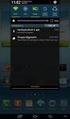 Gebruikershandleiding Responder App Mopas-app voor ios en Android www.mopas.eu Voorwoord Hartelijk dank voor het gebruik van de Mopas-app voor ios en Android. Wij hebben met de grootste zorg deze applicatie
Gebruikershandleiding Responder App Mopas-app voor ios en Android www.mopas.eu Voorwoord Hartelijk dank voor het gebruik van de Mopas-app voor ios en Android. Wij hebben met de grootste zorg deze applicatie
Handleiding OuderApp
 Handleiding OuderApp Inhoud 1 1. Inleiding... 3 2. Gebruik van de app... 4 2.1 Voor de eerste keer inloggen... 4 3. Mijn kind... 5 3.1 Foto s... 5 3.2 Dagboek kinderdagverblijf... 5 3.3 Snel-klik functies...
Handleiding OuderApp Inhoud 1 1. Inleiding... 3 2. Gebruik van de app... 4 2.1 Voor de eerste keer inloggen... 4 3. Mijn kind... 5 3.1 Foto s... 5 3.2 Dagboek kinderdagverblijf... 5 3.3 Snel-klik functies...
HANDLEIDING App voor ouders
 HANDLEIDING App voor ouders Gebruik van de app Jouw kinderopvangorganisatie heeft gekozen voor Konnect! De app en portaal van Konnect stellen ouders in staat om op de hoogte te blijven van de nieuwe ontwikkelingen
HANDLEIDING App voor ouders Gebruik van de app Jouw kinderopvangorganisatie heeft gekozen voor Konnect! De app en portaal van Konnect stellen ouders in staat om op de hoogte te blijven van de nieuwe ontwikkelingen
SportCTM 2.0 Sporter
 SportCTM 2.0 Sporter APP Inloggen Dotcomsport heeft ter ondersteuning van de dagelijkse praktijk ook een APP ontwikkeld, om data invoer te vereenvoudigen. Deze APP ondersteunt de onderdelen; Agenda (invoer
SportCTM 2.0 Sporter APP Inloggen Dotcomsport heeft ter ondersteuning van de dagelijkse praktijk ook een APP ontwikkeld, om data invoer te vereenvoudigen. Deze APP ondersteunt de onderdelen; Agenda (invoer
KIDSADMIN OUDERPORTAAL & OUDERAPP
 KIDSADMIN OUDERPORTAAL & OUDERAPP HANDLEIDING OKTOBER 2018 INHOUD INLEIDING... 2 OUDERPORTAAL... 3 DE EERSTE KEER INLOGGEN... 3 DASHBOARD... 5 LOGBOEK... 5 PLANNING... 5 Extra opvang aanvragen via planning...
KIDSADMIN OUDERPORTAAL & OUDERAPP HANDLEIDING OKTOBER 2018 INHOUD INLEIDING... 2 OUDERPORTAAL... 3 DE EERSTE KEER INLOGGEN... 3 DASHBOARD... 5 LOGBOEK... 5 PLANNING... 5 Extra opvang aanvragen via planning...
ZorgMail Secure e-mail
 ZorgMail Secure e-mail 2014 ENOVATION B.V. Alle rechten voorbehouden. Niets uit deze uitgave mag worden openbaar gemaakt of verveelvoudigd, opgeslagen in een data verwerkend systeem of uitgezonden in enige
ZorgMail Secure e-mail 2014 ENOVATION B.V. Alle rechten voorbehouden. Niets uit deze uitgave mag worden openbaar gemaakt of verveelvoudigd, opgeslagen in een data verwerkend systeem of uitgezonden in enige
HANDLEIDING App voor ouders
 HANDLEIDING App voor ouders Gebruik van de app Jouw kinderopvangorganisatie heeft gekozen voor Konnect! De app en portaal van Konnect stellen ouders in staat om op de hoogte te blijven van de nieuwe ontwikkelingen
HANDLEIDING App voor ouders Gebruik van de app Jouw kinderopvangorganisatie heeft gekozen voor Konnect! De app en portaal van Konnect stellen ouders in staat om op de hoogte te blijven van de nieuwe ontwikkelingen
Handleiding OuderApp
 Handleiding OuderApp Inhoud 1. Inleiding... 3 2. Gebruik van de app... 3 2.1 Voor de eerste keer inloggen... 3 3. Mijn kind... 4 3.1 Foto s... 4 3.2 Dagboek... 4 3.3 Snel-klik functies... 4 4. Postvak...
Handleiding OuderApp Inhoud 1. Inleiding... 3 2. Gebruik van de app... 3 2.1 Voor de eerste keer inloggen... 3 3. Mijn kind... 4 3.1 Foto s... 4 3.2 Dagboek... 4 3.3 Snel-klik functies... 4 4. Postvak...
ESJ Salarisadviesbureau. Handleiding. Online Salarisportal. Werknemer Login. Loonstrookviewer
 ESJ Salarisadviesbureau Handleiding Online Salarisportal Werknemer Login Loonstrookviewer Inhoudsopgave - het aanmaken van uw inlog account 02 - een eerste keer inloggen 03 - uw salarisspecificatie inzien
ESJ Salarisadviesbureau Handleiding Online Salarisportal Werknemer Login Loonstrookviewer Inhoudsopgave - het aanmaken van uw inlog account 02 - een eerste keer inloggen 03 - uw salarisspecificatie inzien
Handleiding Select Online
 Handleiding Select Online Versie: 1.6.1 Versiedatum: 16-06-2014 1. Inleiding Select Online is een website waarmee via het internet uren kunnen worden geadministreerd, documenten kunnen worden ondertekend
Handleiding Select Online Versie: 1.6.1 Versiedatum: 16-06-2014 1. Inleiding Select Online is een website waarmee via het internet uren kunnen worden geadministreerd, documenten kunnen worden ondertekend
Handleiding voor deze handleiding
 Handleiding voor deze handleiding Met dit document kunt u voor uw medewerkers een eigen handleiding maken van UBplusOnline; het online platform voor UBplus. U dient zelf een aantal aanpassingen te maken
Handleiding voor deze handleiding Met dit document kunt u voor uw medewerkers een eigen handleiding maken van UBplusOnline; het online platform voor UBplus. U dient zelf een aantal aanpassingen te maken
HANDLEIDING Webportaal. Voor ouders van gastouders
 HANDLEIDING Webportaal Voor ouders van gastouders Inhoudsopgave Inhoudsopgave... 2 1. Gebruik van het ouderportaal... 3 1.1 Inloggen... 3 1.2 Het ouderportaal... 4 2. Urenregistratie... 5 3. Corrigeren
HANDLEIDING Webportaal Voor ouders van gastouders Inhoudsopgave Inhoudsopgave... 2 1. Gebruik van het ouderportaal... 3 1.1 Inloggen... 3 1.2 Het ouderportaal... 4 2. Urenregistratie... 5 3. Corrigeren
Uitzend Software Diensten BV. UBplusOnline. Handleiding digitale urenbriefjes voor opdrachtgevers
 Uitzend Software Diensten BV UBplusOnline Handleiding digitale urenbriefjes voor opdrachtgevers Versie 2.10 augustus 2013 Inhoudsopgave H1. Welkom bij UBplusOnline 1.1 Wat is UBplusOnline 3 1.2 Contactgegevens
Uitzend Software Diensten BV UBplusOnline Handleiding digitale urenbriefjes voor opdrachtgevers Versie 2.10 augustus 2013 Inhoudsopgave H1. Welkom bij UBplusOnline 1.1 Wat is UBplusOnline 3 1.2 Contactgegevens
Handleiding Ouderportaal App
 Handleiding Ouderportaal App Inhoud 1. Inleiding... 3 2. Gebruik van de app... 4 3. Mijn kind... 5 3.1 Foto s... 5 3.2 Dagboek... 5 3.3 Snel-klik functies... 5 4. Postvak... 6 4.1 Bericht lezen... 6 4.2
Handleiding Ouderportaal App Inhoud 1. Inleiding... 3 2. Gebruik van de app... 4 3. Mijn kind... 5 3.1 Foto s... 5 3.2 Dagboek... 5 3.3 Snel-klik functies... 5 4. Postvak... 6 4.1 Bericht lezen... 6 4.2
Deze instructie bevat informatie over u digitaal kunt inschrijven voor de Open House Jeugdhulp Regio Haaglanden.
 Deze instructie bevat informatie over u digitaal kunt inschrijven voor de Open House Jeugdhulp Regio Haaglanden. Om te zorgen dat dit ook bij u goed gaat werken is het noodzakelijk dat alle aanbieders,
Deze instructie bevat informatie over u digitaal kunt inschrijven voor de Open House Jeugdhulp Regio Haaglanden. Om te zorgen dat dit ook bij u goed gaat werken is het noodzakelijk dat alle aanbieders,
Lions Nederland App. Handleiding (versie 2.1)
 Lions Nederland App Handleiding (versie 2.1) Inhoudsopgave Installatie... 3 Login... 4 Menu... 5 Menuopties... 5 Afmelden... 5 Persoonsgegevens... 5 Agenda... 6 Agenda opties... 6 Nieuws... 7 Leden...
Lions Nederland App Handleiding (versie 2.1) Inhoudsopgave Installatie... 3 Login... 4 Menu... 5 Menuopties... 5 Afmelden... 5 Persoonsgegevens... 5 Agenda... 6 Agenda opties... 6 Nieuws... 7 Leden...
KALB Salarisadviseurs. Handleiding Online Salarisportal. Werknemer Login Loonstrookviewer
 KALB Salarisadviseurs Handleiding Online Salarisportal Werknemer Login Loonstrookviewer Pagina 1 Inhoudsopgave INHOUDSOPGAVE... 2 HET AANMAKEN VAN UW INLOG ACCOUNT... 3 INLOGGEN OP DE SALARISPORTAL...
KALB Salarisadviseurs Handleiding Online Salarisportal Werknemer Login Loonstrookviewer Pagina 1 Inhoudsopgave INHOUDSOPGAVE... 2 HET AANMAKEN VAN UW INLOG ACCOUNT... 3 INLOGGEN OP DE SALARISPORTAL...
Handleiding Kickertje app voor ouders
 Handleiding Kickertje app voor ouders Gebruik van de app Jouw kinderopvangorganisatie heeft gekozen voor Konnect! De app en portaal van Konnect stellen ouders in staat om op de hoogte te blijven van de
Handleiding Kickertje app voor ouders Gebruik van de app Jouw kinderopvangorganisatie heeft gekozen voor Konnect! De app en portaal van Konnect stellen ouders in staat om op de hoogte te blijven van de
SchoolWapps handleiding voor ouders
 SchoolWapps handleiding voor ouders Met SchoolWapps blijft u op de hoogte van alle actuele ontwikkelingen van uw kind en de school. Bekijk de website op uw telefoon of tablet of maak gebruik van de SchoolApp
SchoolWapps handleiding voor ouders Met SchoolWapps blijft u op de hoogte van alle actuele ontwikkelingen van uw kind en de school. Bekijk de website op uw telefoon of tablet of maak gebruik van de SchoolApp
ONS DOSSIER APP Nedap healthcare Deze PDF is gegenereerd op
 ONS DOSSIER APP Nedap healthcare Deze PDF is gegenereerd op 16-08-2017 Table of Contents Installatie en configuratie... 3 Algemene informatie over de Ons Dossier app... 4 Configuratie van de Ons Dossier
ONS DOSSIER APP Nedap healthcare Deze PDF is gegenereerd op 16-08-2017 Table of Contents Installatie en configuratie... 3 Algemene informatie over de Ons Dossier app... 4 Configuratie van de Ons Dossier
ONS DOSSIER APP Nedap healthcare Deze PDF is gegenereerd op
 ONS DOSSIER APP Nedap healthcare Deze PDF is gegenereerd op 17-01-2018 Table of Contents Installatie en configuratie... 3 Algemene informatie over de Ons Dossier app... 4 Configuratie van de Ons Dossier
ONS DOSSIER APP Nedap healthcare Deze PDF is gegenereerd op 17-01-2018 Table of Contents Installatie en configuratie... 3 Algemene informatie over de Ons Dossier app... 4 Configuratie van de Ons Dossier
ONS DOSSIER APP Nedap healthcare Deze PDF is gegenereerd op
 ONS DOSSIER APP Nedap healthcare Deze PDF is gegenereerd op 02-11-2017 Table of Contents Installatie en configuratie... 3 Algemene informatie over de Ons Dossier app... 4 Configuratie van de Ons Dossier
ONS DOSSIER APP Nedap healthcare Deze PDF is gegenereerd op 02-11-2017 Table of Contents Installatie en configuratie... 3 Algemene informatie over de Ons Dossier app... 4 Configuratie van de Ons Dossier
HANDLEIDING App voor ouders
 HANDLEIDING App voor ouders Gebruik van de app Jouw kinderopvangorganisatie heeft gekozen voor Konnect! De app en portaal van Konnect stellen ouders in staat om op de hoogte te blijven van de nieuwe ontwikkelingen
HANDLEIDING App voor ouders Gebruik van de app Jouw kinderopvangorganisatie heeft gekozen voor Konnect! De app en portaal van Konnect stellen ouders in staat om op de hoogte te blijven van de nieuwe ontwikkelingen
Inhoud. 1 Gebruik ECD op smartphone (telefoon) INSTRUCTIE ECD GEBRUIKEN OP DE SMARTPHONE Vragen? Stuur een naar
 Inhoud 1 Gebruik ECD op smartphone (telefoon)... 1 1.1 Inloggen... 2 1.2 Startscherm... 3 1.3 Dagelijks werk... 3 1.3.1 Geplande afspraken bekijken... 3 1.3.2 Details afspraak, rapportage, metingen, uren
Inhoud 1 Gebruik ECD op smartphone (telefoon)... 1 1.1 Inloggen... 2 1.2 Startscherm... 3 1.3 Dagelijks werk... 3 1.3.1 Geplande afspraken bekijken... 3 1.3.2 Details afspraak, rapportage, metingen, uren
SOMtoday voor leerlingen
 SOMtoday voor leerlingen 1. ALGEMENE INFORMATIE SOMTODAY Op Altra College wordt gebruik gemaakt van het leerling-informatiesysteem SOM. Hierin wordt alles geregistreerd wat je mentor(-en) en docenten nodig
SOMtoday voor leerlingen 1. ALGEMENE INFORMATIE SOMTODAY Op Altra College wordt gebruik gemaakt van het leerling-informatiesysteem SOM. Hierin wordt alles geregistreerd wat je mentor(-en) en docenten nodig
1. Inloggen... 3. 1.1. Inloggen via de website of mobiele app... 3. 1.2 Inloggegevens wijzigen of opvragen... 3
 Inhoud 1. Inloggen... 3 1.1. Inloggen via de website of mobiele app... 3 1.2 Inloggegevens wijzigen of opvragen... 3 1.3 Inloggen met pincode op mobiele app... 4 2. Berichtenservice... 5 3. Bedrijfsmonitor...
Inhoud 1. Inloggen... 3 1.1. Inloggen via de website of mobiele app... 3 1.2 Inloggegevens wijzigen of opvragen... 3 1.3 Inloggen met pincode op mobiele app... 4 2. Berichtenservice... 5 3. Bedrijfsmonitor...
HANDLEIDING App voor ouders. Gastouderopvang
 HANDLEIDING App voor ouders Gastouderopvang Gebruik van de app Jouw kinderopvangorganisatie heeft gekozen voor Konnect! Het ouderportaal van Konnect stelt ouders in staat om op de hoogte te blijven van
HANDLEIDING App voor ouders Gastouderopvang Gebruik van de app Jouw kinderopvangorganisatie heeft gekozen voor Konnect! Het ouderportaal van Konnect stelt ouders in staat om op de hoogte te blijven van
Handleiding Remote Pro
 Handleiding Remote Pro 1. Opstarten Remote Pro App De Remote Pro App kun je op twee manieren opstarten in Chrome: via https://mijnportaal.carinova.nl In het menu van Mijn Carinova Portaal kiezen voor Remote
Handleiding Remote Pro 1. Opstarten Remote Pro App De Remote Pro App kun je op twee manieren opstarten in Chrome: via https://mijnportaal.carinova.nl In het menu van Mijn Carinova Portaal kiezen voor Remote
ONS DOSSIER APP Nedap healthcare Deze PDF is gegenereerd op
 ONS DOSSIER APP Nedap healthcare Deze PDF is gegenereerd op 22-03-2018 Table of Contents Installatie en configuratie... 3 Algemene informatie over de Ons Dossier app... 4 Configuratie van de Ons Dossier
ONS DOSSIER APP Nedap healthcare Deze PDF is gegenereerd op 22-03-2018 Table of Contents Installatie en configuratie... 3 Algemene informatie over de Ons Dossier app... 4 Configuratie van de Ons Dossier
Handleiding OuderApp
 Handleiding OuderApp Inhoud 1 1. Inleiding... 3 2. Gebruik van de app... 4 2.1 Voor de eerste keer inloggen... 4 3. Mijn kind... 5 3.1 Foto s... 5 3.2 Dagboek... 5 3.3 Snel-klik functies... 5 4. Postvak...
Handleiding OuderApp Inhoud 1 1. Inleiding... 3 2. Gebruik van de app... 4 2.1 Voor de eerste keer inloggen... 4 3. Mijn kind... 5 3.1 Foto s... 5 3.2 Dagboek... 5 3.3 Snel-klik functies... 5 4. Postvak...
Handleiding Invalleerkrachten Versie 1.4
 Handleiding Invalleerkrachten Versie 1.4 Driessen HRM alle rechten voorbehouden 1 Inhoudsopgave 1. Wat is de VervangingsManager?... 3 2. Inloggen... 3 3. Hoe werkt de VervangingsManager?... 4 3.1 Startscherm...
Handleiding Invalleerkrachten Versie 1.4 Driessen HRM alle rechten voorbehouden 1 Inhoudsopgave 1. Wat is de VervangingsManager?... 3 2. Inloggen... 3 3. Hoe werkt de VervangingsManager?... 4 3.1 Startscherm...
Installeren van de app
 FAQ NOK APP Wat is er nodig om de app te kunnen gebruiken?... 2 Stap voor stap installeren voor gebruikers Android besturingssysteem... 2 Stap voor stap installeren voor gebruikers ios besturingssysteem...
FAQ NOK APP Wat is er nodig om de app te kunnen gebruiken?... 2 Stap voor stap installeren voor gebruikers Android besturingssysteem... 2 Stap voor stap installeren voor gebruikers ios besturingssysteem...
Handleiding cliëntportaal mijncaress Datum: 8 augustus Inhoud
 Handleiding cliëntportaal mijncaress Datum: 8 augustus 2018 Inhoud 1 Algemeen... 2 1.1 Inloggen... 2 1.2 Apparaatverificatie... 2 1.3 Onjuist wachtwoord... 2 1.4 Wachtwoord vergeten... 3 1.5 Inloggen als
Handleiding cliëntportaal mijncaress Datum: 8 augustus 2018 Inhoud 1 Algemeen... 2 1.1 Inloggen... 2 1.2 Apparaatverificatie... 2 1.3 Onjuist wachtwoord... 2 1.4 Wachtwoord vergeten... 3 1.5 Inloggen als
HANDLEIDING App voor ouders
 HANDLEIDING App voor ouders Gebruik van de app Jouw kinderopvangorganisatie heeft gekozen voor Konnect! De app en portaal van Konnect stellen ouders in staat om op de hoogte te blijven van de nieuwe ontwikkelingen
HANDLEIDING App voor ouders Gebruik van de app Jouw kinderopvangorganisatie heeft gekozen voor Konnect! De app en portaal van Konnect stellen ouders in staat om op de hoogte te blijven van de nieuwe ontwikkelingen
HANDLEIDING App voor ouders
 HANDLEIDING App voor ouders Gebruik van de app Kinderwoud heeft gekozen voor Konnect! De app en portaal van Konnect stellen ouders in staat om op de hoogte te blijven van de nieuwe ontwikkelingen op de
HANDLEIDING App voor ouders Gebruik van de app Kinderwoud heeft gekozen voor Konnect! De app en portaal van Konnect stellen ouders in staat om op de hoogte te blijven van de nieuwe ontwikkelingen op de
shandleiding Zermelo 1. Inleiding
 shandleiding Zermelo 1. Inleiding 2. De app installeren 3. Het éénmalig koppelen van de app 4. Het bekijken van het rooster 5. Het bekijken van mededelingen 6. Rooster andere gebruikers bekijken 7. Extra
shandleiding Zermelo 1. Inleiding 2. De app installeren 3. Het éénmalig koppelen van de app 4. Het bekijken van het rooster 5. Het bekijken van mededelingen 6. Rooster andere gebruikers bekijken 7. Extra
Voor externe toegang tot de werkplek zijn een aantal zaken vereist: 1. Open Internet Explorer en ga naar de website:
 Index Externe Toegang Windows 7/8/8.1... 2 Externe Toegang Windows 10/10.1... 5 Externe Toegang MAC OS X... 8 Instructie verkrijgen van een Token code...11 Externe Toegang eerste gebruik Windows 7/8/8.1...13
Index Externe Toegang Windows 7/8/8.1... 2 Externe Toegang Windows 10/10.1... 5 Externe Toegang MAC OS X... 8 Instructie verkrijgen van een Token code...11 Externe Toegang eerste gebruik Windows 7/8/8.1...13
Handleiding. Omschrijving Handleiding RaadDigitaal Android. Datum Versienummer 2.0
 Handleiding Omschrijving Handleiding RaadDigitaal Android Auteur SIMgroep Datum 30-09-2014 Versienummer 2.0 Inhoudsopgave Handleiding 1 Inhoudsopgave 2 1. Inleiding 3 2. RaadDigitaal installeren 4 2.1.
Handleiding Omschrijving Handleiding RaadDigitaal Android Auteur SIMgroep Datum 30-09-2014 Versienummer 2.0 Inhoudsopgave Handleiding 1 Inhoudsopgave 2 1. Inleiding 3 2. RaadDigitaal installeren 4 2.1.
Instructie aanbesteding Inkoop diensten in en aan huis gemeente Zwolle (Diah)
 Instructie aanbesteding Inkoop diensten in en aan huis gemeente Zwolle (Diah) Vanuit de wetgeving worden gemeenten verplicht te gaan werken met een digitaal programma voor inkoop en contractering. Wij
Instructie aanbesteding Inkoop diensten in en aan huis gemeente Zwolle (Diah) Vanuit de wetgeving worden gemeenten verplicht te gaan werken met een digitaal programma voor inkoop en contractering. Wij
KidsAdmin ouderportaal & ouderapp. Handleiding versie 1 (maart 2019) Handleiding KidsAdmin ouderportaal - pagina 1
 KidsAdmin ouderportaal & ouderapp Handleiding versie 1 (maart 2019) Handleiding KidsAdmin ouderportaal - pagina 1 Inhoud INLEIDING... 3 OUDERPORTAAL... 3 DE EERSTE KEER INLOGGEN... 3 DASHBOARD... 4 PLANNING...
KidsAdmin ouderportaal & ouderapp Handleiding versie 1 (maart 2019) Handleiding KidsAdmin ouderportaal - pagina 1 Inhoud INLEIDING... 3 OUDERPORTAAL... 3 DE EERSTE KEER INLOGGEN... 3 DASHBOARD... 4 PLANNING...
Handleiding Office 365 IN EEN NOTENDOP ALLES OVER OFFICE 365 CARLO KONIJN CHI COMPUTERS HEERHUGOWAARD
 2014 Handleiding Office 365 IN EEN NOTENDOP ALLES OVER OFFICE 365 CARLO KONIJN CHI COMPUTERS HEERHUGOWAARD Inhoud Inleiding... 2 Aanmelden bij office 365 via het portaal.... 2 Het portaal en gebruikers:...
2014 Handleiding Office 365 IN EEN NOTENDOP ALLES OVER OFFICE 365 CARLO KONIJN CHI COMPUTERS HEERHUGOWAARD Inhoud Inleiding... 2 Aanmelden bij office 365 via het portaal.... 2 Het portaal en gebruikers:...
Handleiding Kickertje app voor ouders
 Handleiding Kickertje app voor ouders Inleiding t Kickertje heeft gekozen voor Konnect! De app en ouderportaal van Konnect stellen ouders in staat om op de hoogte te blijven van de nieuwe ontwikkelingen
Handleiding Kickertje app voor ouders Inleiding t Kickertje heeft gekozen voor Konnect! De app en ouderportaal van Konnect stellen ouders in staat om op de hoogte te blijven van de nieuwe ontwikkelingen
Uitrol van MobiDM op Android Versie 4.6
 Uitrol van MobiDM op Android Versie 4.6 Deze Quick Guide beschrijft het uitrollen van een Android apparaat in MobiDM. Version: x.x Pagina 1 Index 1. WELKOM IN MOBIDM... 2 1.1. UITROLLEN IN DE PORTAL...
Uitrol van MobiDM op Android Versie 4.6 Deze Quick Guide beschrijft het uitrollen van een Android apparaat in MobiDM. Version: x.x Pagina 1 Index 1. WELKOM IN MOBIDM... 2 1.1. UITROLLEN IN DE PORTAL...
Handleiding voor cliënt: Aan de slag met CarenZorgt als u een account heeft
 Handleiding voor cliënt: Aan de slag met CarenZorgt als u een account heeft INLEIDING U heeft inmiddels een account aan gemaakt in CarenZorgt om uw persoonlijk cliëntdossier online in te kunnen zien. In
Handleiding voor cliënt: Aan de slag met CarenZorgt als u een account heeft INLEIDING U heeft inmiddels een account aan gemaakt in CarenZorgt om uw persoonlijk cliëntdossier online in te kunnen zien. In
Starthandleiding voor administrator
 Deze starthandleiding is bedoeld voor administrators van sportclubs die Team-in-Touch willen gaan gebruiken. Met deze handleiding kunt u een eerste begin maken met het beheren van uw teams, de clubinformatie
Deze starthandleiding is bedoeld voor administrators van sportclubs die Team-in-Touch willen gaan gebruiken. Met deze handleiding kunt u een eerste begin maken met het beheren van uw teams, de clubinformatie
Je kunt nu inloggen in je eigen medewerker gegevens in Talent & Salaris (web), verder te noemen TSS.
 Handleiding inloggen Talent en Salaris (web) Je kunt nu inloggen in je eigen medewerker gegevens in Talent & Salaris (web), verder te noemen TSS. Hiervoor typ je in het webadres van je browser het volgende
Handleiding inloggen Talent en Salaris (web) Je kunt nu inloggen in je eigen medewerker gegevens in Talent & Salaris (web), verder te noemen TSS. Hiervoor typ je in het webadres van je browser het volgende
1. Magister info internet Cambreur College
 1. Magister info internet Cambreur College Het Cambreur College gebruikt Magister als schooladministratiesysteem. Hierin worden onder andere de persoonlijke gegevens van de leerlingen en ouders/verzorgers,
1. Magister info internet Cambreur College Het Cambreur College gebruikt Magister als schooladministratiesysteem. Hierin worden onder andere de persoonlijke gegevens van de leerlingen en ouders/verzorgers,
